iPhoneの画面録画が機能しない問題を修正する方法2023
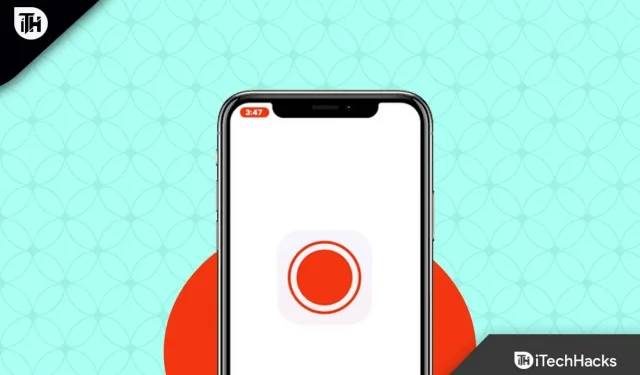
iPhone ユーザーは、多くの重要な機能が欠けているため、常に不満を抱えています。しかし、それは正しくありません。はい、画面録画は iPhone の設定ページで利用できます。
しかし、最近、多くのユーザーが、iPhone の画面録画が機能しないため、画面録画を使用できないと報告し始めています。だからこそ私たちはここにいるのです。この記事では、特にiPhoneが動作しないときにiPhoneの画面を録画する方法を説明します。それでは、ガイドに行きましょう。
コンテンツ:
画面録画が機能しないのはなぜですか?
iPhone で画面録画が機能しない理由は、さまざまな要因が考えられます。通常、復元にはいくつかの手順が必要ですが、数分以上かかることはありません。この問題が再び発生した場合は、より正確なサポートが必要になる可能性があります。これに対する解決策もあります。それまでの間、最初に何をすべきかをよりよく理解できるように、画面録画にアクセスするのが難しい一般的な理由をいくつか紹介します。
- iPhone は内部制限のため、画面のコンテンツを記録できません。
- ディスクがいっぱいであるか、バッテリーが低下している可能性があります。
- デバイス上に別の画面録画アプリがあり、それが競合している可能性があります。
- 著作権で保護された情報は書き込みできない場合があります。
iPhone 2023の画面録画が機能しない問題を修正
いくつかの修正は、iPhone 画面録画が機能しない問題の解決に役立ちます。そして、あなたは何を知っていますか?この記事では、以下のすべての修正について説明しました。それでは、それらをチェックしてみましょう:
iPhoneを再起動します
iPhone の画面録画が機能しない場合は、再起動することが問題を解決する最善の方法です。その結果、電話機のシステム全体が再起動および更新され、すべての機能が復元されます。この方法は何度でも機能し、使いやすいです。手順を以下に示します。
- 携帯電話にはサイドボタンがあります。数秒間押し続けてください。
- 電力提案のスライドが表示されます。
- スライダーをドラッグできます。
- 数秒待ってください。デバイスが自動的に再起動されます。
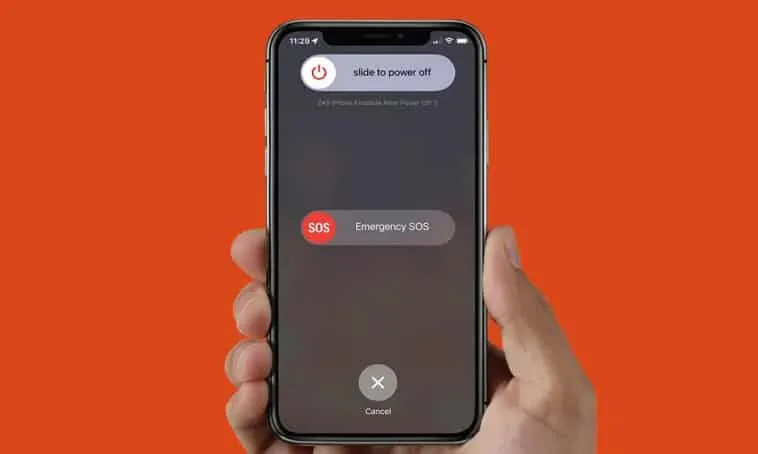
マイクを確認してください
- まず、 コントロールセンターに移動し、 スクリーンレコーダーをクリックします。
- スクリーンレコーダーアイコン を長押しすると、設定を表示できます。
- [マイク オン]を選択します 。
互換性をチェックする
一部のアプリでは画面を録画できません。これは、iOS 14 で画面を録画できない最も一般的な理由の 1 つです。スクリーン レコーダーがアプリと互換性があることを確認するには、レコーダーを使用するアプリに互換性があることを確認する必要があります。この問題を解決するには、次の手順に従う必要があります。
- アプリケーションの情報ページで、記録ボタン をクリックします。
- アプリが画面録画をサポートしているかどうかを確認します。このアプリが画面録画をサポートしていない場合、このアプリでは画面を録画できません。
制限値をチェックする
権限のないアプリを使用または画面録画したい場合も、iPhone で画面録画が機能しなくなる可能性があります。さまざまなアプリケーション制限があります。場合によっては、アプリの特定の機能に対する権限やアプリ自体が含まれていないことがあります。そこで、それを修正する方法を紹介します。
- まず、 iPhone の設定アプリに移動します。
- スクリーンタイムを選択します。
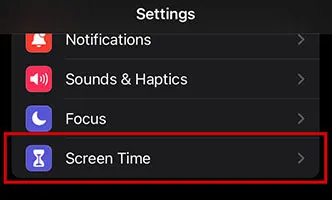
- 「コンテンツとプライバシーの制限」をクリックします。
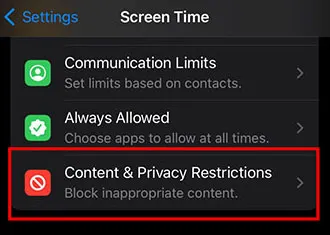
- 「コンテンツとプライバシーの制限」に移動し、「コンテンツの制限」をクリックします。
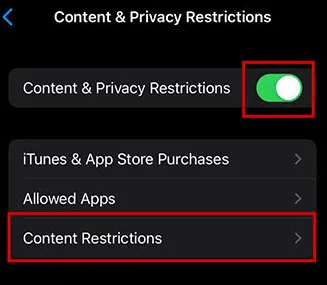
- 最後に、使用するアプリで画面録画が許可されていることを確認してください。
低モードがオフになっていることを確認してください
場合によっては、携帯電話が低電力モードに切り替わり、画面録画機能が動作しなくなることがあります 。人々がよく犯す間違いは、この側面を見落とすことです。画面録画が機能しないときは、私は常にこの機能をチェックします。ただし、次の手順はこの問題の解決に役立ちます。
- 設定に移動します 。
- 「バッテリー」を選択します。そこから、画面を録画できる低電力モードをオフにすることができます。
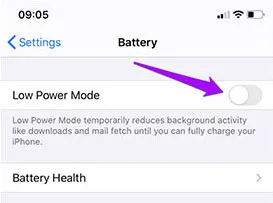
携帯電話のメモリを確認してください
もう 1 つの重要な要素として、携帯電話に搭載されているストレージの量も考慮する必要があります。携帯電話に十分なストレージ容量がない場合、画面録画が機能しない可能性があります。
携帯電話の画面録画機能を使用するには、十分なストレージ容量を解放する必要があります。したがって、録音を内部メモリに正常に保存できるように、iPhone に十分なメモリがあることを確認する必要があります。
iOSのバージョンをアップデートする
iPhone に必要なバージョンの iOS がインストールされていない場合、画面を録画できない可能性があります。現在のバージョンには問題がある可能性があり、画面録画機能を有効にするにはアップデートが必要です。iOS で画面録画機能を使用したい方のために、バージョンをアップデートする手順を説明します。
- 携帯電話の「設定」に移動します。
- [設定] メニューから [一般]を選択します。
- 「ソフトウェアアップデート」を選択します。
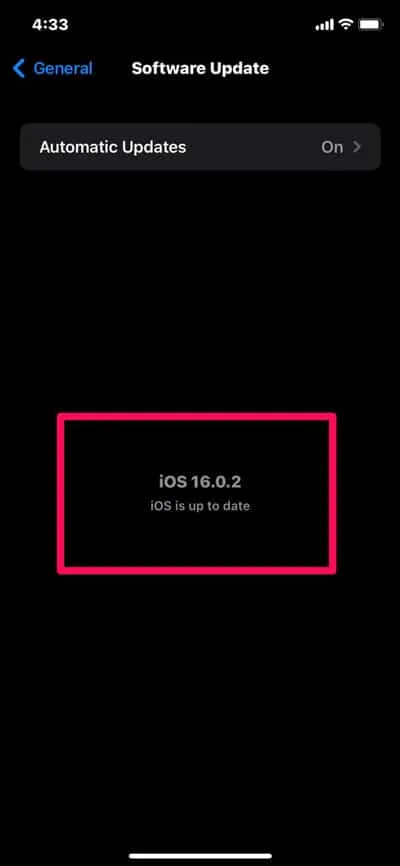
- ソフトウェアが利用可能な場合は更新する必要があります。
すべての設定をリセットする
他の方法がうまくいかない場合は、最後の手段として、すべての電話設定を復元できます。問題は携帯電話の設定に深く根ざしている可能性があるため、問題を起こさないことが最善です。それが完了したら、指定された手順に従ってください。
- iPhone で、 [設定]に移動します。
- [設定] メニューから [一般]を選択します。
- [転送] > [iPhone をリセット]を選択します 。
- 「リセット」>「すべての設定をリセット」を選択します。
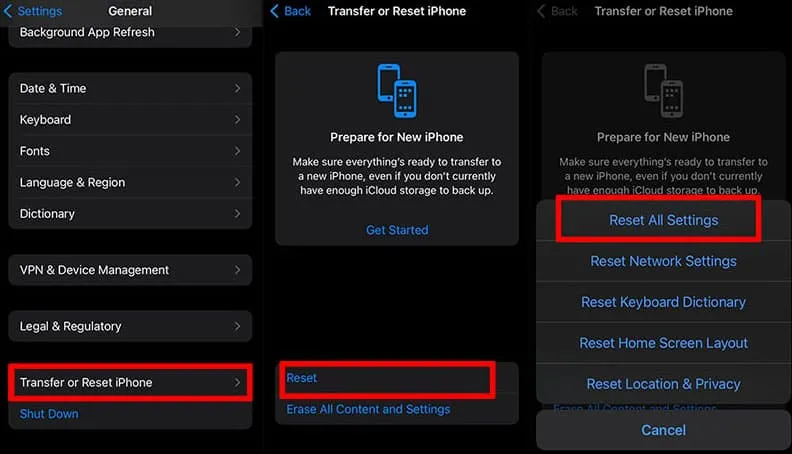
よくある質問 – よくある質問
iPhoneでは画面録画ができなくなったのでしょうか?
iOS 11 以降では、すべての iPhone に画面録画機能が組み込まれています。画面録画ボタンがコントロール センターに表示されない場合は、ボタンを追加します。そうでない場合は、iPhone で画面を録画する方法を学ぶ必要があります。
iPhoneにはスクリーンレコーダーが組み込まれていますか?
確かに iPhone にはスクリーンレコーダーが内蔵されていますが、その機能はかなり限定されています。ビデオの長さは無制限に録画できますが、4K ビデオをスケジュールまたは録画することはできません。
最終的な考え
そこで、iPhoneの画面録画が機能しない場合に簡単に修正できる方法を紹介します。この記事で説明した修正がお役に立てば幸いです。ただし、さらにサポートが必要な場合や提案がある場合は、お気軽に以下にコメントしてください。



コメントを残す